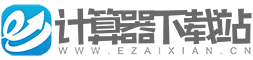
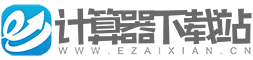

类型:休闲益智 版本:v3.1.4.2大小:7.6MB更新:2023/10/18 16:04:54 语言:简体中文等级:平台:Android
软件介绍




豹米智能app用户在这个平台上面可以快速的获取到想要的空气净化的服务功能的哟,你可以将自己家中的智能设备添加在平台当中,手机连接空气净化器设备,超级的方便简单。
1.优化文字提示2.修复已知问题
打开APP,添加设备(以下用安卓举例,肾机(iphone)雷同)
点击“添加新净化器”
这时需要输入当前手机连入的WIFI帐号密码,输入的目的是告诉净化器,让净化器也一起上网。
注意,
您的WIFI热点必须是2.4G,若是5G的话,将会看到如下提示:无法添加净化器。(净化器暂时看不到5G WIFI)
点击密码输入框,输入正确的WIFI密码(重点,很多连接失败,是因为WIFI密码错误导致)
点击下一步,完成第二步的操作。
第三步,将设备开启WIFI接收模式
保持净化器通电情况下,将净化器关闭(长按2秒将净化器关闭)。(豹米的显示屏处在关闭状态下。)
操作完毕后,点击“我已完成该操作”
根据提示,在净化器屏幕关闭状态下,长按5秒以上开关,使净化器进入WIFI接收状态。
注意,净化器成功进入WIFI接收状态时,净化器屏幕会有一个WIFI图标在闪动。
若您没有正确使净化器,进入WIFI模式的时候,APP会提示您进入WIFI模式。
当净化器进入WIFI模式后,点击“我已完成该操作”
第四步,进入APP与设备正式连接阶段
此时,为了提升入网成功率:
请确保净化器的屏幕的WIFI图标闪烁,手机、净化器、路由器较为接近。
若APP还在倒计时,净化器屏幕不亮了,请再长按5秒,让其进入WIFI闪烁状态。
若APP提示超时,无法连接,请检查WIFI密码是否正确。
若您的手机是华为手机,请尝试其他品牌手机进行添加净化器,添加完毕后,华为手机可以通过局域网方式添加净化器,从而达到控制设备目的。(因为华为手机采用的特殊网络协议,与豹米净化器协议有兼容性问题。)
第五步,添加成功,操控设备
若净化器与APP连接成功
净化器的屏幕上会显示对勾后关闭屏幕。
APP上会提示已经添加成功,请开机。
若净化器添加成功,APP就会显示上方的图片,可以给净化器起一个名字。
点击完成,APP和净化器就帮定在一起了。
完成后,首页会显示一个刚添加好的净化器,点击开启按钮,就可以愉快的远程控制了。
智能净化,随需而变
即使人不在家,也能轻松掌控家中空气数据
远程操控,让爸妈和孩子更健康地大口呼吸;
智能启动
好空气静静等你回家
每秒处理上亿用户数据的金山云将不断学习优化
智能系统会根据您的作息及空气数据自动运行并调节净化模式。
到家自动开机、远程操控、儿童安全锁
滤网寿命提醒、查看空气数据、温度/湿度监测。
1.修复已知问题
2.优化配网流程。
豹米智能下载
 雷电将军的俘虏生活30汉化版
雷电将军的俘虏生活30汉化版
 寒冰弹跳
寒冰弹跳
 cf修改器
cf修改器
 Snaky
Snaky
 梦想王者之星
梦想王者之星
 堕落的人类
堕落的人类
 无敌变形机器人
无敌变形机器人
 时间猫
时间猫
 摩登星选
摩登星选
 疯狂建造
疯狂建造
 疯狂乐消
疯狂乐消
 我的世界夏日派对枪械模组
我的世界夏日派对枪械模组
 黑洞英雄
黑洞英雄
 植物大战僵尸1安卓手机中文版
植物大战僵尸1安卓手机中文版
 色彩狂热
色彩狂热
 火线联盟手游
火线联盟手游
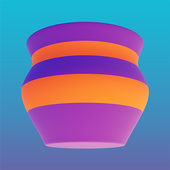 空间
空间
 调教女仆
调教女仆